Consejo de Windows 10: Habilite Vista previa del escritorio desde la barra de tareas (actualizado)

En Windows 7, puede usar el vistazo del escritorio al pasar el mouse al final de la barra de tareas. Está deshabilitado de forma predeterminada en Windows 10: aquí se explica cómo recuperarlo.
Desde los días de Windows 7, podría desplazar elPase el mouse sobre el extremo derecho de la barra de tareas y obtenga una vista limpia de su escritorio. Microsoft decidió desactivar esta función de manera predeterminada, comenzando con Windows 8, y también está desactivada de manera predeterminada en Windows 10. Aquí le mostramos cómo habilitarlo.
Nota: Este artículo se ha actualizado para reflejar los cambios para la Actualización de aniversario de Windows 10 y superiores.
Habilitar Windows 10 Desktop Peek
Primero, haga clic derecho en la barra de tareas y seleccione Configuración.
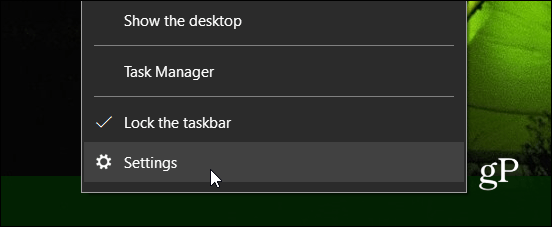
Luego seleccione Barra de tareas de la lista de la izquierda. Ahora, a la derecha, active la opción Peek.
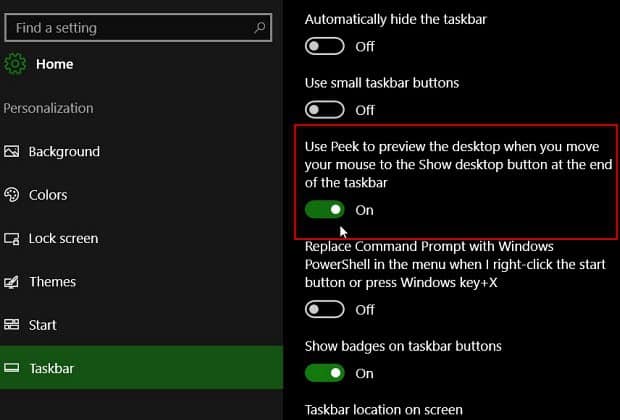
Si todavía tiene la versión 10586 (versión heredada), puede seguir los siguientes pasos:
Para volver a encenderlo, haga clic con el botón derecho en un área vacía de la barra de tareas y seleccione Propiedades.
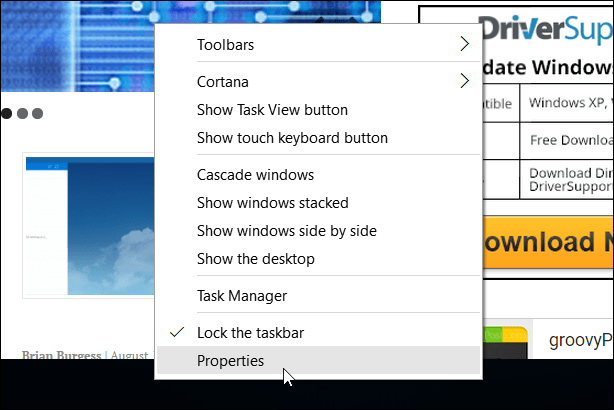
Luego, en la pestaña Barra de tareas, marque la casilla Use Peek para obtener una vista previa del escritorio cuando mueva el mouse al botón Mostrar escritorio al final de la barra de tareas y haga clic en Aceptar
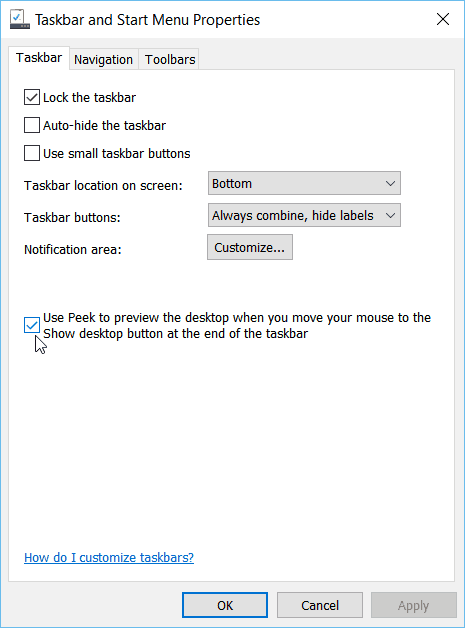
¡Eso es todo al respecto! Ahora pase el mouse sobre el botón Mostrar escritorio al final de la barra de tareas. Simplemente verá contornos transparentes de las ventanas que tiene abiertas, lo que le permite ver el escritorio.
Si pasó de Windows 7 a Windows 10 y se preguntaba por qué Desktop Peek no funcionaba, el uso de la sugerencia rápida recupera la función.
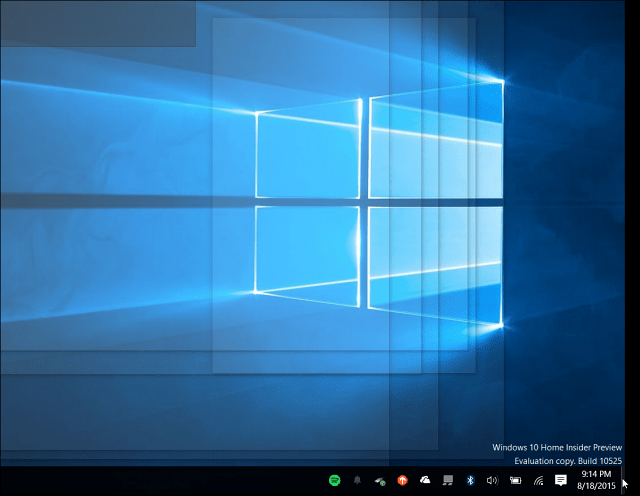
La función Desktop Peek es excelente cuando la necesitapara ver lo que sucede en tu escritorio cuando tienes un millón de cosas abiertas durante un día ocupado. Está deshabilitado de forma predeterminada, pero encenderlo es tan simple como activar un interruptor en Configuración. Solo necesitas saber dónde mirar.








![Cómo mostrar u ocultar Windows instantáneamente con Aero Peek [groovyTips]](/images/geek-stuff/how-to-instantly-show-or-hide-windows-with-aero-peek-groovytips.png)

Deja un comentario